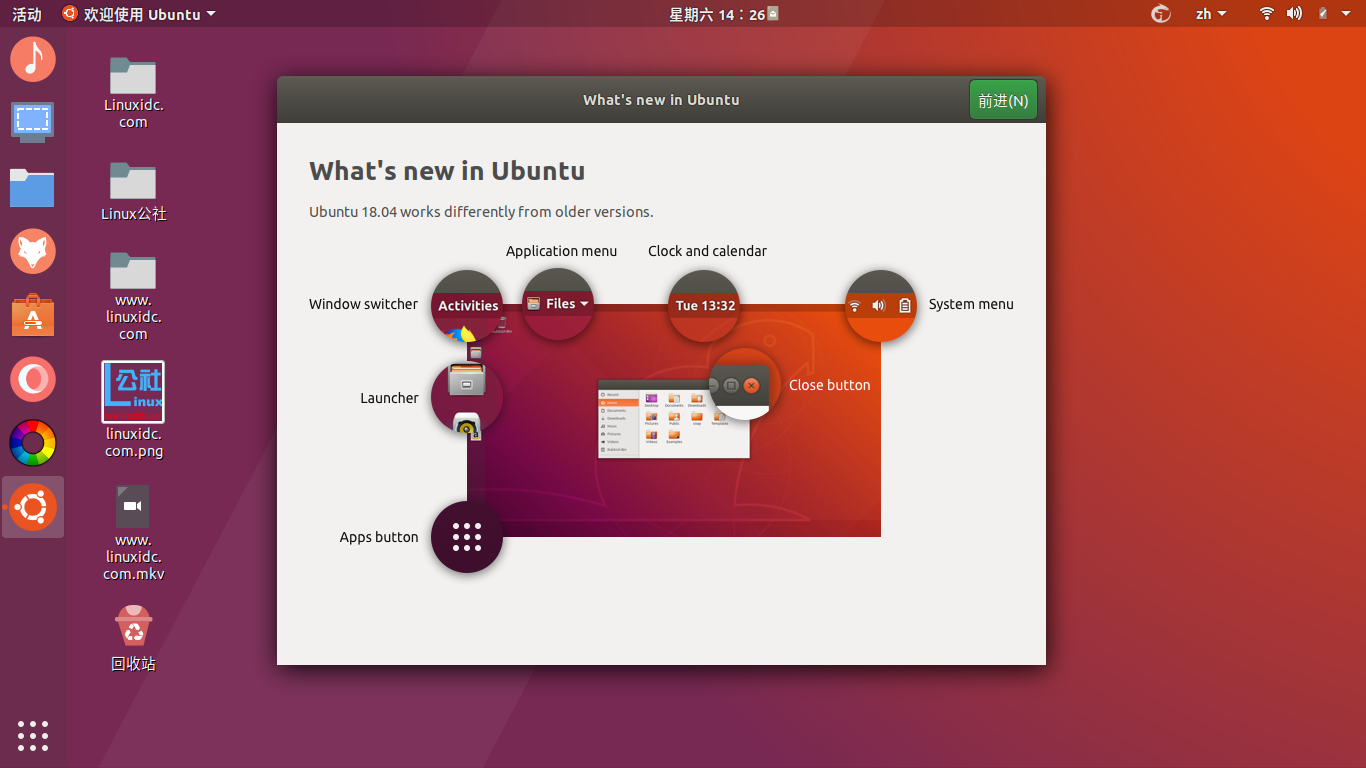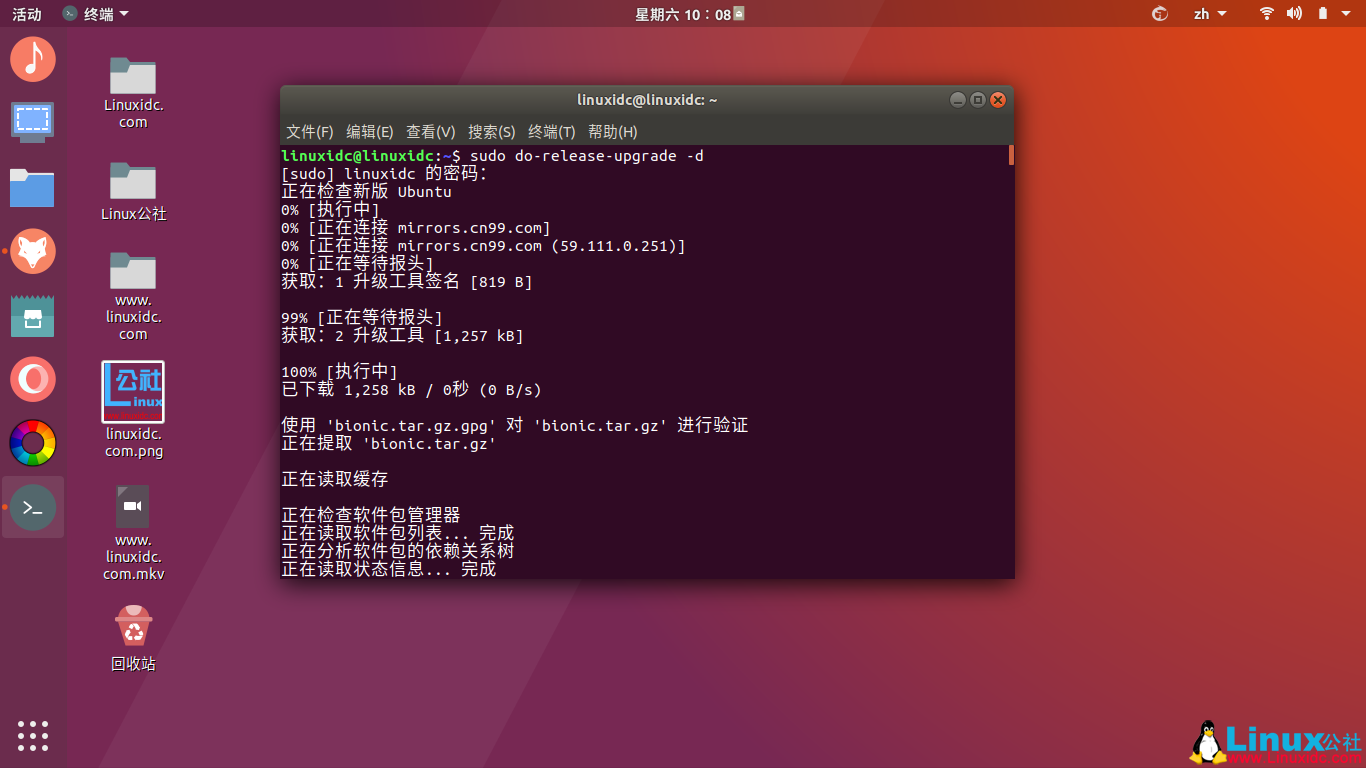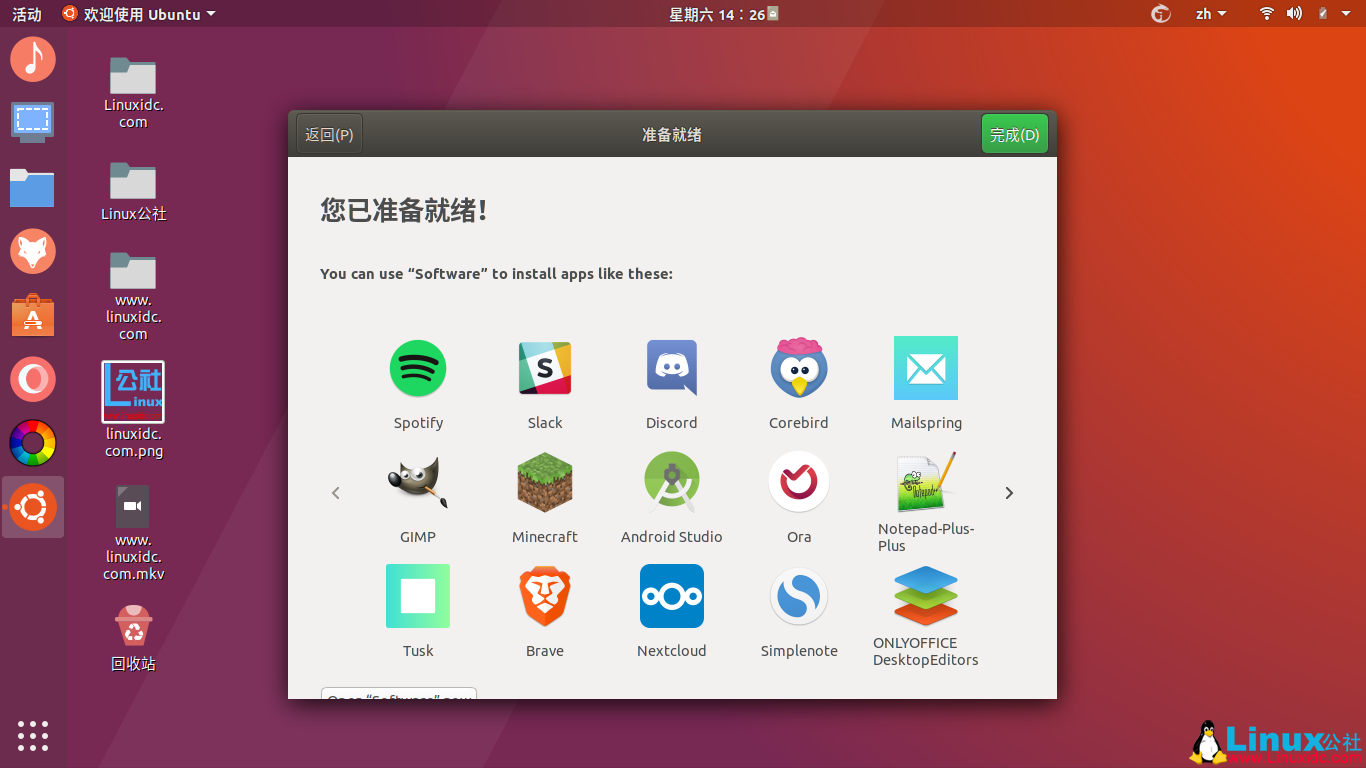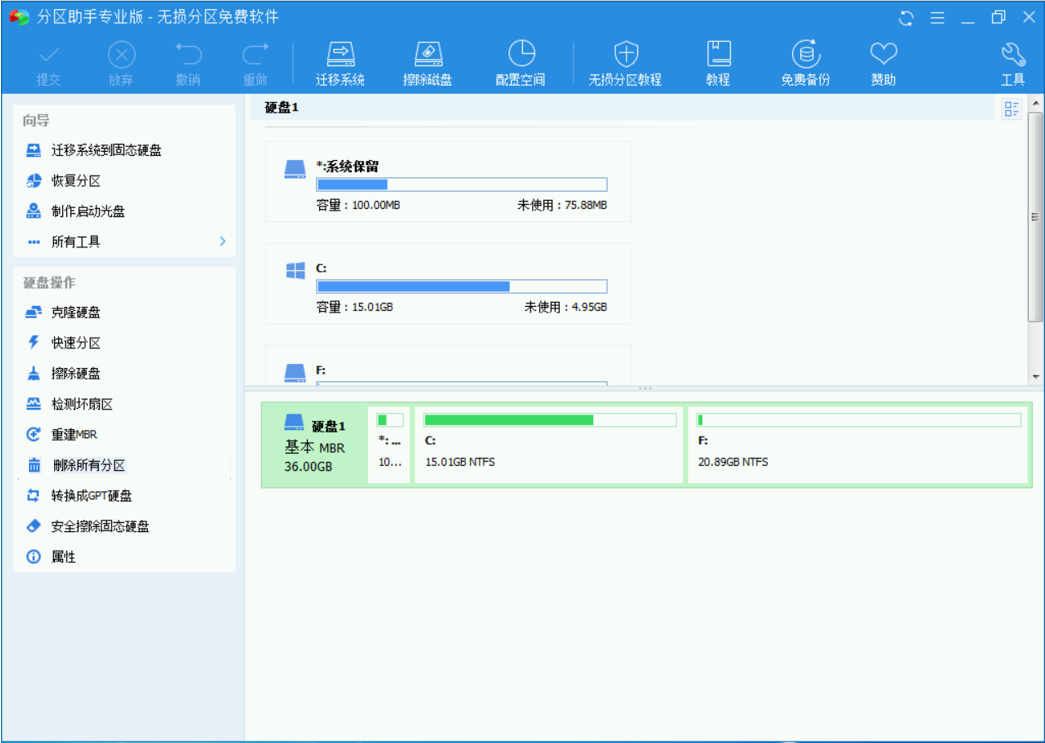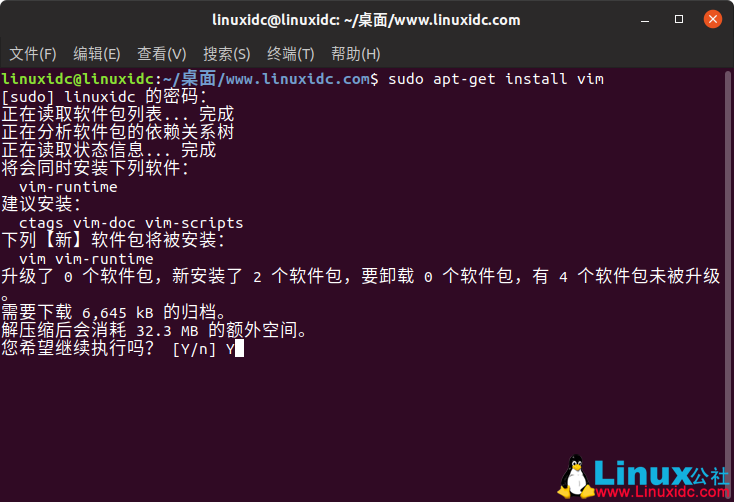将现有的Ubuntu安装升级至18.04 LTS Bionic Beaver
您需要一个现有的Ubuntu 16.04 LTS或17.10安装。
要求
现有的Ubuntu 16.04 LTS或17.10以root权限安装。
约定
介绍
最新的Ubuntu发布版,18.04,标志着LTS用户和前17.10版本的用户都有机会更新Ubuntu并利用最新的特性。由于Debian的升级过程,升级Ubuntu 16.04到18.04(两个LTS)或者升级Ubuntu 17.10到18.04 LTS Bionic Beaver都应该相对简单。
运行你的Ubuntu更新
在你做任何事之前,确保你的系统已经是最新的。 运行完整的Ubuntu更新并使用Apt升级。
$ sudo apt update
$ sudo apt upgrade
$ sudo apt dist-upgrade
这将有助于确保包装之间的差异尽可能小。 它也将是Canonical最有可能自己测试升级的方式,因此最不可能遇到错误。 最后,在开始将Ubuntu升级到18.04 LTS之前,您可能还想使用以下命令删除所有不再需要的软件包:
$ sudo apt autoremove
升级Ubuntu Ubuntu的方式
Ubuntu已经开发出了各自版本之间自动升级的自动方式。 它基本上是传统的Debian方法的脚本。 这样,您可以设置它升级并离开。 Ubuntu将处理剩下的事情。
从17.10升级到18.04发布几天后才能启用。 从16.04 LTS升级到7月底预计的18.04.1发布几天后才能启用。 Ubuntu Desktop和Ubuntu Server没有脱机升级选项。
如果你想采用这条路线,你需要首先安装一个软件包。 所以可以这样做。
$ sudo apt install update-manager-core
完成后,运行Ubuntu升级实用程序。
$ sudo do-release-upgrade
如果你这么做太快了,它会告诉你没有发现新版本。 在这种情况下,您需要自担风险,在命令末尾添加-d标志以强制升级。 有关更多信息,请阅读下面的“找不到新版本”部分。
$ sudo do-release-upgrade -d
Ubuntu会问你几个关于你想如何处理升级的问题,并且它会开始升级你的系统。
找不到新版本
如上所述,直到18.04发布后的几天才会启用从17.10开始的升级,并且从预计在2018年7月下旬开始的18.04.1发布几天后才能启用从16.04 LTS开始的升级。
因此,您的升级尝试可能会导致消息尝试使用sudo do-release-upgrade命令尝试升级Ubuntu系统时找不到新版本。 在这种情况下阅读以下部分。
从Ubuntu 16.04 LTS升级
首先执行sudo do-release-upgrade命令。如果您收到没有发现新版本的消息,您有四种选择:•第一种和推荐的方法是简单地等待。直到从Ubuntu 16.04 LTS升级到Ubuntu 18.04 LTS,直到2018年7月底才可能无法使用。
- 使用-d开关强制直接升级。在这种情况下,sudo do-release-upgrade -d将强制从Ubuntu 16.04 LTS升级到Ubuntu 18.04 LTS。如果您收到“升级到开发版本只能从最新的受支持版本获得”。消息,请确保将发行升级程序的默认行为设置为ltswithin/etc/update-manager/release-upgrades。
- 首先将版本升级程序的默认行为更改为/etc/update-manager/release-upgrades文件中的默认行为,然后升级至17.10。准备就绪后,再次执行sudo do-release-upgrade命令。一旦您的系统升级到Ubuntu 17.10,然后按照Ubuntu 17.10升级到Ubuntu 18.04升级过程,同时将版本升级行为设置为正常。
- 使用下面描述的Debian方式升级Ubuntu 16.04系统。
从Ubuntu 17.10升级
首先执行sudo do-release-upgrade命令。 如果您收到没有新版本foundmessage,请确保默认版本升级程序设置为正常并重新执行sudo do-release-upgrade命令。
如何以Ubuntu Debian的方式升级
更改您的源
如果您选择了传统的Debian路径,则需要更改/etc/apt/sources.list文件,并使用bionic命令替换以前版本的名称。 所以,如果你在16.04,用bionic来代替xenial的每个实例。 如果你现在有17.10,用bionic取代artful。
通过使用以下sed命令可以自动执行此过程:
$ sudo sed -i ‘s/xenial/bionic/g’ /etc/apt/sources.list
然后,查看/etc/apt/sources.list.d/。 以相同的方式更改其中的任何文件。 如果在尝试更新Ubuntu时最终出现错误,请使用artful直到更新这些存储库。
Ubuntu更新和Ubuntu升级
现在,您可以运行Ubuntu dist升级。 首先,更新Apt来源。 然后,运行Ubuntu升级。
$ sudo apt update && sudo apt -y dist-upgrade
Ubuntu 17.10系统升级到Ubuntu 18.04
升级应该花一点时间。 很可能,系统上的每个软件包都会升级。 Ubuntu升级完成后,重新启动系统。 系统恢复时,您将运行Ubuntu 18.04 LTS Bionic Beaver!
总结
这就是它的全部。 你应该注意到你的登录屏幕是不同的,尤其是如果你在16.04。 根据您在Ubuntu dist升级过程中的选择,系统可能会自动为您从Unity切换到GNOME。 此过程也将在服务器上运行。 完全一样。 只要特别小心任何外部存储库和PHP等版本升级。
更多Ubuntu相关信息见Ubuntu 专题页面 https://www.linuxidc.com/topicnews.aspx?tid=2
本文永久更新链接地址:https://www.linuxidc.com/Linux/2018-05/152247.htm